Διαφήμιση
 VideoLan's VLC media player είναι ένα πραγματικό κουτί με κόλπα. Έχουμε έχει ήδη καθιερωθεί Το VLC Media Player - Παίζει πραγματικά τα πάντα; Διαβάστε περισσότερα ότι λίγο πολύ παίζει τα πάντα, απαιτεί λίγα στον τρόπο των πόρων του συστήματος και είναι εξίσου αποτελεσματικό σε ένα λειτουργικό σύστημα των Windows όπως και στο Mac ή το Linux.
VideoLan's VLC media player είναι ένα πραγματικό κουτί με κόλπα. Έχουμε έχει ήδη καθιερωθεί Το VLC Media Player - Παίζει πραγματικά τα πάντα; Διαβάστε περισσότερα ότι λίγο πολύ παίζει τα πάντα, απαιτεί λίγα στον τρόπο των πόρων του συστήματος και είναι εξίσου αποτελεσματικό σε ένα λειτουργικό σύστημα των Windows όπως και στο Mac ή το Linux.
Εάν δεν έχετε χρησιμοποιήσει το VLC στο παρελθόν (και είστε απελπισμένοι για μια αξιοπρεπή λύση μέσων) τότε θα σας παροτρύνω να το κατεβάσετε και να το πάρετε. Όσοι από εσάς ήδη χρησιμοποιείτε το VLC ίσως εκπλαγείτε να ξέρετε ότι υπάρχουν μερικά χαρακτηριστικά που δεν παίρνουν πραγματικά την αναγνώριση που τους αξίζει.
Εδώ είναι μερικές συμβουλές και κόλπα VLC που ελπίζουμε να σας βοηθήσουν να έχετε περισσότερη χρήση και απόλαυση από το VLC.
Δυνατότητες ροής
Μια χρήση για VLC που πολλοί χρήστες δεν είναι πολύ εξοικειωμένοι με είναι η χωρητικότητα του ως streaming workhorse δικτύου. Όπως μπορείτε να δείτε από το παρακάτω διάγραμμα, η χρήση του VLC ως λύση ροής για τα μέσα σας σας δίνει ένα από τα καλύτερα cross-συμβατές ρυθμίσεις κοινής χρήσης μέσων γύρω από, ιδιαίτερα χρήσιμες εάν έχετε μια ποικιλία υπολογιστών και λειτουργικών συστημάτων στο δικό σας νοικοκυριό.
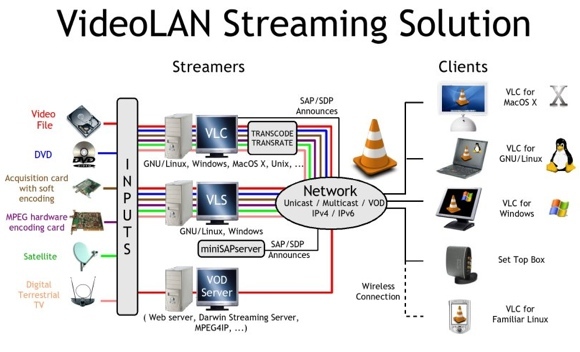
Αν θέλετε να μεταδώσετε βίντεο από τον οικιακό σας υπολογιστή ενώ είστε μακριά, τότε μπορείτε επίσης να ρυθμίσετε το VLC να μεταδίδεται στο Internet. Μην ξεχάσετε να το κάνετε να ταξινομήσετε τις ρυθμίσεις DNS σας Συνδεθείτε στους οικιακούς σας υπολογιστές από οπουδήποτε με το DynDNS Διαβάστε περισσότερα πριν από μια σύνδεση χωρίς πόνο!
Αν αναρωτιέστε πώς να αξιοποιήσετε στο έπακρο τις δυνατότητες ροής του VLC, ελέγξτε Το λεπτομερές άρθρο της Angela Streaming Services: Μια ολόκληρη νέα πλευρά στην VLC Player που πιθανότατα δεν ξέρατε Διαβάστε περισσότερα .
Rip & Βίντεο Αναπαραγωγής
Ενώ υπάρχουν αρκετοί καλή, δωρεάν μετατροπείς βίντεο 5 Εύκολο στη χρήση δωρεάν μετατροπείς βίντεο Διαβάστε περισσότερα , γιατί να κατεβάσετε ακόμα περισσότερο λογισμικό όταν μπορείτε ήδη να το κάνετε με VLC; Όχι μόνο μπορεί να χρησιμοποιηθεί το VLC για να μετατρέψει το βίντεο από τη μια μορφή στην άλλη, αλλά μπορεί επίσης να χρησιμοποιηθεί και για την αντιγραφή μέσα δίσκου (βίντεο ή μουσική), ζωντανές ροές (τηλεόραση, καλώδιο, δορυφόρο) ή ροές δικτύου αρχείο.
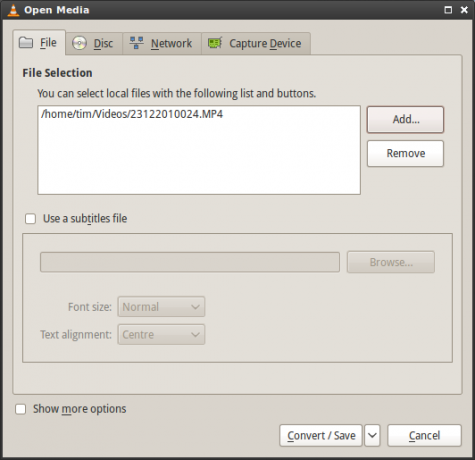
Για να ξεκινήσετε το άνοιγμα του VLC και κάντε κλικ στο κουμπί Μεσο ΜΑΖΙΚΗΣ ΕΝΗΜΕΡΩΣΗΣ έπειτα Μετατροπή / Αποθήκευση. Θα σας παρουσιαστεί ένας διάλογος ο οποίος σας επιτρέπει να επιλέξετε μεταξύ της μετατροπής, της αντιγραφής και της αποθήκευσης σε αρχείο. Μόλις προσθέσετε πηγαίο μέσο (για να καταγράψετε από) κάντε κλικ Μετατροπή / Αποθήκευση.
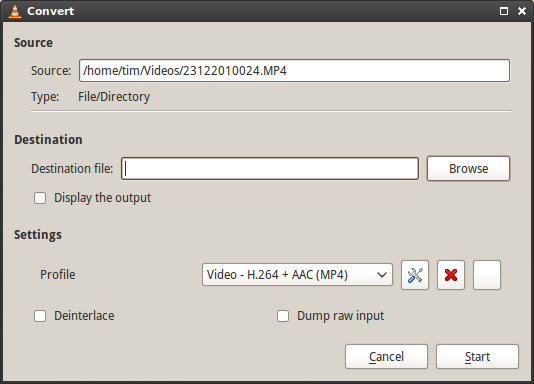
Το επόμενο παράθυρο σάς επιτρέπει να επιλέξετε ρυθμίσεις κωδικοποίησης όπως κωδικοποιητές και θέση εξόδου. Μην ξεχάσετε να έχετε υπομονή, το μετασχηματισμό βίντεο είναι εντατικής χρήσης και μπορεί να διαρκέσει λίγο (ανεξάρτητα από το πόσο κοστίζει το κόστος του λογισμικού).
Ραδιόφωνο Διαδικτύου & Διαχείριση Podcast
Επιβεβαιώνοντας τον ρόλο του ως πολυμέσου αναπαραγωγής πολυμέσων, το VLC περιέχει επίσης ενσωματωμένες λίστες ραδιοφώνου Internet και ένα podcast Πώς να φτιάξετε το δικό σας podcast δωρεάν Διαβάστε περισσότερα βοήθεια για εκκίνηση. Απλά ανοίξτε το Λίστα αναπαραγωγής και επιλέξτε Διαδίκτυο στα αριστερά. Θα πρέπει να δείτε μια σειρά από υπηρεσίες που εμφανίζονται συμπεριλαμβανομένων Icecast Radio και Jamendo Επιλογές. Είναι όλα δωρεάν, και υπάρχουν πλήρη άλμπουμ διαθέσιμα αν αυτό είναι το πράγμα σας.
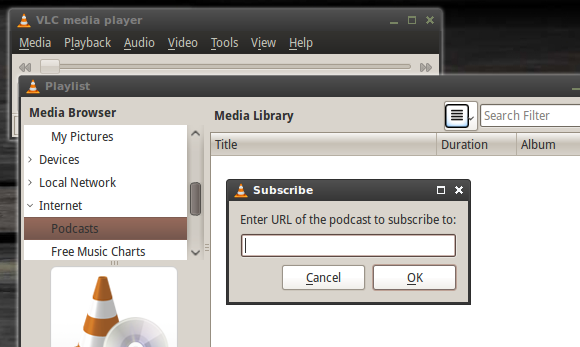
Αν θέλετε το VLC να κρατήσει ένα κομμάτι των podcasts, στη συνέχεια τοποθετήστε το δείκτη του ποντικιού Podcasts στο Λίστα αναπαραγωγής και κάντε κλικ στο σύμβολο συν "+" που εμφανίζεται. Καταχωρίστε τη διεύθυνση URL του podcast για να την προσθέσετε στη βάση δεδομένων σας.
Εφέ βίντεο
Εν μέρει χρήσιμο, εν μέρει για διασκέδαση. υπάρχει αφθονία που μπορείτε να κάνετε στα αρχεία βίντεο με VLC για να προσθέσετε λίγο πράγματα. Κατά την αναπαραγωγή ενός βίντεο (αυτό λειτουργεί σε πραγματικό χρόνο) πατήστε Εργαλεία και μετά Εφέ και φίλτρα για να ανοίξετε το παράθυρο προσαρμογών.
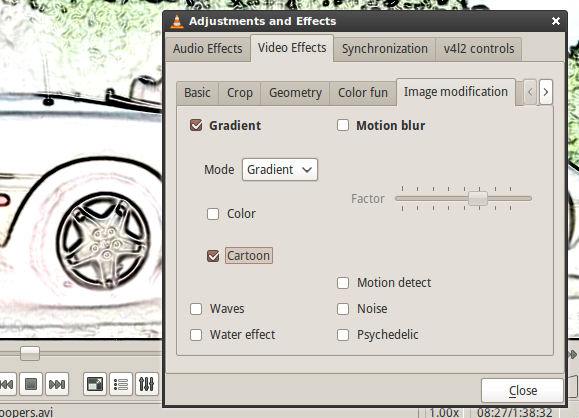
Επιλέγω Εφέ βίντεο από την πρώτη καρτέλα, και να παίξετε γύρω. Μπορείτε να ρυθμίσετε χρήσιμες ρυθμίσεις όπως γάμμα, φωτεινότητα και απόχρωση εάν έχετε ένα αρχείο βίντεο κακής ποιότητας (πολύ σκούρο, κακό ισορροπίας λευκού). Οι άλλες καρτέλες προορίζονται κυρίως για διασκέδαση, με τρελά ψυχεδελικά και εφέ νερού για να διαλέξετε, καθώς και περιστροφή βίντεο, επιλογές κειμένου και επικάλυψης λογοτύπου.
Στιγμιότυπα
Αν έχετε ήθελε ποτέ, ή χρειάζεστε ή προσπαθήσατε να τραβήξετε μια εικόνα ενός βίντεο, τότε ίσως έχετε προβλήματα χρησιμοποιώντας τις συνήθεις μεθόδους "οθόνης εκτύπωσης". Ευτυχώς το VLC διαθέτει τη δυνατότητα λήψης στιγμιότυπου και αποθήκευσης σε μορφή .PNG σε μια θέση της επιλογής σας.
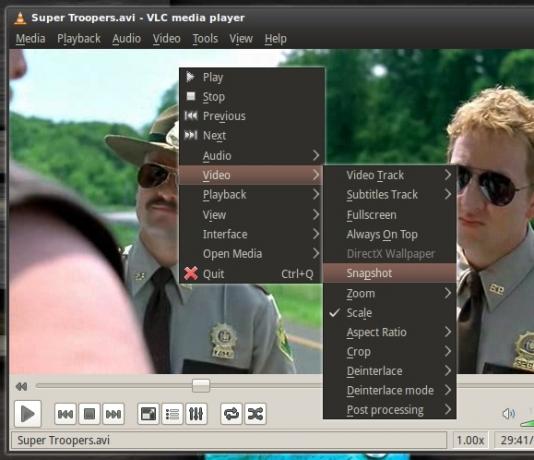
Μπορείτε είτε να κάνετε παύση, να σκουπίζετε και να βρείτε την ακριβή σκηνή που θέλετε είτε να τραβήξετε τη φωτογραφία σας κατά την αναπαραγωγή. Με ένα ανοιχτό βίντεο σε VLC, επιλέξτε βίντεο έπειτα Στιγμιότυπο (ή κάντε δεξί κλικ στο βίντεο και χρησιμοποιήστε το μενού περιβάλλοντος). Στη συνέχεια, το VLC θα εμφανίσει μια σύντομη επικάλυψη του στιγμιότυπου στο επάνω αριστερό μέρος και το στιγμιότυπο θα αποθηκευτεί στη θέση που ορίζεται στο Προτιμήσεις έπειτα βίντεο υπό Στιγμιότυπο.
Αναπαραγωγή βίντεο ως έξοδο ASCII
Τελευταία στη λίστα, καθώς δεν έχει απολύτως κανένα πραγματικός αλλά ίσως φέρει ένα χαμόγελο στο πρόσωπό σας. Στο VLC επιλέξτε Εργαλεία έπειτα Προτιμήσεις και κάντε κλικ στο βίντεο. Υπό Παραγωγή επιλέγω Εξόδου βίντεο ASCII -art και κάντε κλικ Αποθηκεύσετε.
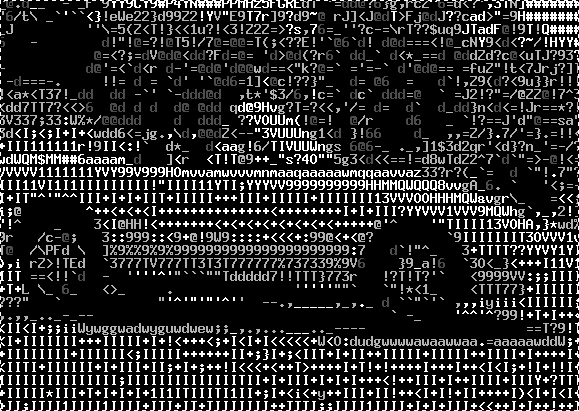
Τώρα αναπαράγετε ένα βίντεο και απολαύστε το εκπληκτικό θέαμα που κινείται στην τέχνη ASCII. Άχρηστο, αλλά διασκεδαστικό!
Χρησιμοποιείτε VLC; Ίσως προτιμάτε το SMPlayer ή UMPlayer UMPlayer - Ένας άλλος χαρακτηριστικός πακέτο Media Player Cross-PlatformΔεν υπάρχει έλλειψη ποιοτικών μέσων αναπαραγωγής πολυμέσων για να διασκεδάζετε τα μάτια και τα αυτιά σας, ανεξάρτητα από τον υπολογιστή ή το λειτουργικό σας σύστημα. Με τη δημιουργία λύσεων χωρίς κόστος, όπως το VLC και το iTunes εναλλακτικό JetAudio, δεν πρέπει να είστε ... Διαβάστε περισσότερα ? Οποιαδήποτε από αυτές τις συμβουλές είναι χρήσιμη; Ενημερώστε μας στα σχόλια παρακάτω.
Ο Tim είναι ανεξάρτητος συγγραφέας που ζει στη Μελβούρνη της Αυστραλίας. Μπορείτε να τον ακολουθήσετε στο Twitter.

